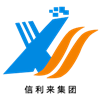Πίνακες οθονών αφής χωρητικότηταςχρησιμοποιούνται ευρέως σε σύγχρονες συσκευές όπως smartphones, tablets, και διαδραστικά κιόσκι λόγω της υψηλής ευαισθησίας τους, της υποστήριξης πολλαπλών επαφών και της αντοχής τους.Εάν έχετε ένα αυτόνομο χωρητικό οθόνη αφής πάνελΗ απάντηση είναι ναι, αλλά απαιτεί συγκεκριμένες ρυθμίσεις υλικού και λογισμικού.Εδώ είναι ένας λεπτομερών οδηγός για το πώς να συνδέσετε ένα χωρητικό πάνελ οθόνης αφής σε έναν υπολογιστή.
Βήμα 1: Κατανοήστε τις Απαιτήσεις
Για να συνδέσετε ένα χωρητικό πάνελ με οθόνη αφής σε υπολογιστή, θα χρειαστείτε τα ακόλουθα:
1.Συγκινητικός πίνακας οθόνης αφήςΒεβαιωθείτε ότι το πάνελ είναι συμβατό με τον υπολογιστή σας.
2.Διοικητικό συμβούλιοΟι περισσότεροι χωρητικοί πίνακες αφής απαιτούν ειδικό πίνακα ελέγχου για την επεξεργασία εισόδων αφής.
3. Διασύνδεση: Οι κοινές διεπαφές περιλαμβάνουν USB, HDMI ή I2C.
4. Δρομολογητές και λογισμικό: Εγκαταστήστε τους απαραίτητους οδηγούς και λογισμικό για να ενεργοποιήσετε την λειτουργία αφής στον υπολογιστή σας.
Βήμα 2: Ελέγξτε την συμβατότητα
1. Προδιαγραφές οθόνης: Ελέγξτε την ανάλυση, το μέγεθος και τον τύπο διεπαφής του οθόνου αφής (π.χ. USB, I2C).
2. Συμβατότητα υπολογιστή: Βεβαιωθείτε ότι ο υπολογιστής σας έχει τις απαιτούμενες θύρες (π.χ. USB, HDMI) και υποστηρίζει το λειτουργικό σύστημα του πίνακα αφής (Windows, mac OS ή Linux).
Βήμα 3: Συνδέστε τοΠίνακα αφήςστο συμβούλιο ελέγχου
1. Συνδέστε το Πίνακα: Συνδέστε το χωρητικό πίνακα αφής στο πίνακα ελέγχου χρησιμοποιώντας τα παρεχόμενα καλώδια.
2. Ενεργοποίηση του ελεγκτή: Βεβαιωθείτε ότι η πλακέτα ελεγκτή τροφοδοτείται, είτε μέσω USB είτε μέσω εξωτερικής τροφοδοσίας.
Βήμα 4: Συνδέστε το πίνακα ελέγχου στον υπολογιστή
1. Σύνδεση USB: Τα περισσότερα πλαίσια ελέγχου χρησιμοποιούν USB για σύνδεση με τον υπολογιστή.
2. Σύνδεση HDMI: Εάν το πάνελ αφής λειτουργεί επίσης ως οθόνη, συνδέστε το στον υπολογιστή μέσω HDMI για την έξοδο βίντεο.
Βήμα 5: Εγκατάσταση προγράμματος οδήγησης και λογισμικού
1. Κατεβάστε τα προγράμματα οδήγησης: Επισκεφθείτε τον ιστότοπο του κατασκευαστή για να κατεβάσετε τα τελευταία προγράμματα οδήγησης για τον πίνακα αφής.
2. Εγκατάσταση οδηγών: Ακολουθήστε τις οδηγίες εγκατάστασης για να ρυθμίσετε τους οδηγούς στον υπολογιστή σας.
3. Λογισμικό βαθμονόμησης: Μερικά πάνελ αφής απαιτούν λογισμικό βαθμονόμησης για να εξασφαλίσουν ακριβή ανίχνευση αφής.
Βήμα 6: Ρυθμίστε τον πίνακα αφής
1Ρυθμίσεις λειτουργικού συστήματος:
-Windows: Πηγαίνετε στον Πίνακα Ελέγχου > Εργαλείο και Ήχος > Πένα και Αγγίξτε** για να ρυθμίσετε τις ρυθμίσεις αφής.
- mac OS: Χρησιμοποιήστε Προτιμήσεις Συστήματος > Πρόσβαση > Έλεγχος δείκτη** για να ρυθμίσετε τη συμπεριφορά αφής.
- Λίνουξ: Χρησιμοποιήστε εντολές τερματικού υπολογιστή ή εργαλεία GUI, όπως το XINPUT, για να ρυθμίσετε την πρόσβαση με άγγιγμα.
2. Δοκιμαστική λειτουργία: Χρησιμοποιήστε τον πίνακα αφής για να αλληλεπιδράσετε με τον υπολογιστή σας, εξασφαλίζοντας ότι χειρονομίες όπως το πάτημα, το άνοιγμα και η πολυ-άγγιση λειτουργούν σωστά.
Βήμα 7: Εξυγίανση προβλημάτων
Εάν το πάνελ αφής δεν λειτουργεί όπως αναμένεται:
1Ελέγξτε τις συνδέσεις: βεβαιωθείτε ότι όλα τα καλώδια είναι ασφαλώς συνδεδεμένα.
2. Ενημέρωση Δρομολογητών: Επαναγκαταστήστε ή ενημερώστε τους οδηγούς.
3. Δοκιμή σε άλλον υπολογιστή: Ελέγξτε αν το πρόβλημα είναι με τον πίνακα αφής ή τον υπολογιστή.
ΕφαρμογέςΣυγκινητικός πίνακας οθόνης αφήςσε υπολογιστή
Μετά τη σύνδεση, ο πίνακας αφής μπορεί να χρησιμοποιηθεί για:
- Διαδραστικές οθόνες: Ιδανικές για παρουσιάσεις, ψηφιακές πινακίδες ή περίπτερα.
- Δημιουργική εργασία: Χρήσιμη για γραφικό σχεδιασμό, επεξεργασία φωτογραφιών ή ψηφιακή τέχνη.
- Παιχνίδια: Βελτιώνει την εμπειρία παιχνιδιού με χειριστήρια αφής.
Συμπεράσματα
Σύνδεσηχωρητικό πάνελ οθόνης αφήςΜε την εφαρμογή των παραπάνω βημάτων, μπορείτε να ενσωματώσετε επιτυχώς ένα πάνελ αφής στην εγκατάσταση του υπολογιστή σας.Είτε για δουλειά, δημιουργικότητα, ή ψυχαγωγία, μια χωρητική οθόνη αφής μπορεί να είναι μια πολύτιμη προσθήκη στην τεχνολογική εργαλειοθήκη σας.

 Το μήνυμά σας πρέπει να αποτελείται από 20-3.000 χαρακτήρες!
Το μήνυμά σας πρέπει να αποτελείται από 20-3.000 χαρακτήρες! Παρακαλούμε ελέγξτε το email σας!
Παρακαλούμε ελέγξτε το email σας!  Το μήνυμά σας πρέπει να αποτελείται από 20-3.000 χαρακτήρες!
Το μήνυμά σας πρέπει να αποτελείται από 20-3.000 χαρακτήρες! Παρακαλούμε ελέγξτε το email σας!
Παρακαλούμε ελέγξτε το email σας!